Topp 3 enkle måter å fikse iPad som sitter fast i hodetelefonmodus
Prøver du å lytte til sanger mens du gjør noen oppgaver på iPad-en din, og plutselig la du merke til at iPad-en din sitter fast i hodetelefonmodus når du koblet til hodetelefonene? Vel, noen brukere opplever denne typen situasjoner. Og ikke svett det opp fordi det skjer mer vanlig enn du tror. Godt du har kommet til dette stedet. Anta at du prøver å vite hvorfor iPad-en din sitter fast i hodetelefonmodus og hva du kan gjøre med det. I så fall vil dette innlegget oppregne mulige årsaker og de praktiske, men likevel nyttige løsningene du kan bruke. Fortsett å lese og velg det beste svaret på spørsmålet ditt hvordan få iPad ut av hodetelefonmodus?.
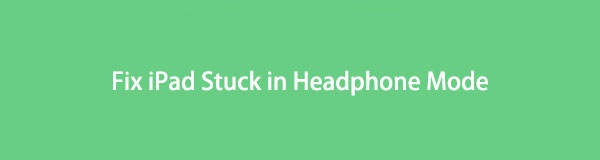

Guide List
FoneLab gjør det mulig å fikse iPhone / iPad / iPod fra DFU-modus, gjenopprettingsmodus, Apple-logo, hodetelefonmodus, etc. til normal tilstand uten tap av data.
- Løs deaktiverte iOS-systemproblemer.
- Pakk ut data fra deaktiverte iOS-enheter uten tap av data.
- Det er trygt og enkelt å bruke.
Del 1. Hvorfor iPad sitter fast i hodetelefonmodus?
Mange iPad-brukere vil vite årsakene til feilen "iPad sitter fast i hodetelefonmodus." Og faktisk er det flere faktorer som er ansvarlige for hvorfor iPad sitter fast i hodetelefonmodus. Det er derfor vi listet opp de mulige årsakene nedenfor:
- Vannskadet/våt - Hvis du mistet iPad-en i vann og den blir våt, kan den sitte fast i hodetelefonmodus fordi den er skadet fra innsiden.
- Skitten hodetelefonkontakt - Headsetkontakten din har ikke blitt rengjort på måneder. Det kan ha vært blokkert med støv. Det er derfor iPad-en din sitter fast i hodetelefonmodus.
- Programvareproblemer - Det kan ha vært på grunn av den nylige iOS-oppdateringen, for eksempel iOS 17, eller uegnet bruk av hodetelefoner.
- Fysisk skadet hodetelefonkontakt - iPaden kan sitte fast i hodetelefonmodus fordi det er fysisk skade på hodetelefonkontakten.
Dette er de vanligste årsakene til at iPad-en din sitter fast i hodetelefonmodus. Kan det fikses? Selvfølgelig ja! Hvis det er et problem, vil det alltid være en løsning. Gå videre til den følgende delen av dette innlegget for å vite de forskjellige måtene du kan utføre.
Del 2. Hvordan få iPad ut av hodetelefonmodus
Etter å ha kjent årsakene til at iPad-en din sitter fast i hodetelefonmodus, begynn å fikse den ved å bruke de 3 metodene nedenfor.
Metode 1. Reboot iPad
Å starte enheten på nytt er den første og enkleste tingen å gjøre for å fikse problemer på enheten. Så når iPad-en din sitter fast i hodetelefonmodus, kan du prøve å starte iPad-en på nytt. Nå, her er hvordan du kan starte iPad-en på nytt.
For iPad med Hjem-knappen eller Touch ID:
Trinn 1Først og fremst, trykk og hold nede God knapp. For andre iPad-modeller, trykk på God knapp og volum opp or volum ned knapper.
Trinn 2Neste, når Strøm AV skyveknappene vises, dra glidebryterne for å slå av iPad-en. Vent i 30 sekunder og start iPad-en på nytt ved å trykke og holde inne toppknappen til du ser Apple-logoen.
Trinn 3Når du er ferdig med å starte iPad-en på nytt, trykker du på volum knappene for å sjekke om volum bar viser Ringer.
For iPad uten Hjem-knapp eller Touch ID:
Trinn 1Først trykker og holder du nede Power or God knappen og enten volum opp or volum ned knapp.
Trinn 2Når du ser strømav-glidebryteren vises på skjermen, drar du den, og iPad-en vil slå seg av.
Trinn 3Vent deretter 30 sekunder også. Og trykk og hold inne toppknappen til Apple-logoen vises på iPad-skjermen.
Trinn 4Til slutt, se om iPad-en din har kommet ut av hodetelefonmodus. Og det er det!
Dette er den første metoden du kan utføre for å fikse iPad som sitter fast i hodetelefonmodus. Hvis denne prosessen ikke fungerte, hopp til neste teknikk i neste del av dette innlegget.
FoneLab gjør det mulig å fikse iPhone / iPad / iPod fra DFU-modus, gjenopprettingsmodus, Apple-logo, hodetelefonmodus, etc. til normal tilstand uten tap av data.
- Løs deaktiverte iOS-systemproblemer.
- Pakk ut data fra deaktiverte iOS-enheter uten tap av data.
- Det er trygt og enkelt å bruke.
Metode #2. Tilbakestill iPad
Etter å ha startet iPad-en på nytt, og den fortsatt sitter fast i hodetelefonmodus, kan du tilbakestille enheten. Det er tider når brukere plutselig endrer noen innstillinger på enheten sin, kan det forårsake problemer på enheten din. Det kan også skje hvis enheten din sitter fast i hodetelefonmodus. Følg instruksjonene nedenfor for å vite hvordan du kan utføre denne metoden.
Trinn 1For å begynne, gå til innstillinger på iPad-enheten din.
Trinn 2Fortsett deretter til general. Deretter trykker du på Tilbakestill alternativ nederst.
Trinn 3Til slutt velger du Nullstill alle innstillinger fra listen. Og enheten din vil slå seg av, og den vil tilbakestille alle innstillingene på iPaden. Det er det!
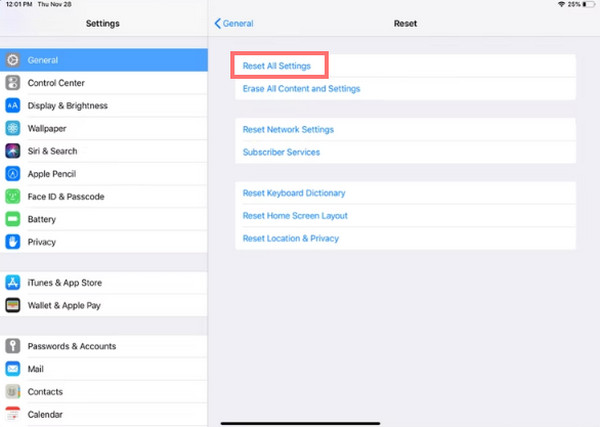
Nå vil alle innstillingene på iPad-en din, inkludert de slettede, tilbakestilles til standardinnstillingene. Dette kan også løse problemet på iPad-en din med å bli sittende fast i hodetelefonmodus. Hvis ingenting skjer etter å ha utført disse to metodene, kan du gå videre til følgende prosedyre.
Metode #3. FoneLab iOS Systemgjenoppretting
Uansett hva årsakene er, er den beste og ultimate metoden for å fikse iPad som sitter fast i hodetelefonmodus FoneLab iOS System Recovery. Det er et multifunksjonelt verktøy og pålitelig verktøy. Det kan fikse nesten alle typer avvik og problemer på iOS-systemene dine. Ikke bekymre deg. Verktøyet er også enkelt og trygt å bruke. Så du kan stole på det. Og det som er mer interessant er at FoneLab iOS System Recovery vil hjelpe deg å komme deg ut av hodetelefonmodus. For kunnskap, følg veiledningen vi ga nedenfor.
Trinn for hvordan du kommer ut av iPhone-hodetelefonmodus med FoneLab iOS-systemgjenoppretting:
FoneLab gjør det mulig å fikse iPhone / iPad / iPod fra DFU-modus, gjenopprettingsmodus, Apple-logo, hodetelefonmodus, etc. til normal tilstand uten tap av data.
- Løs deaktiverte iOS-systemproblemer.
- Pakk ut data fra deaktiverte iOS-enheter uten tap av data.
- Det er trygt og enkelt å bruke.
Trinn 1Først av, last ned og installer FoneLab iOS System Recovery på datamaskinen din gratis. Den starter automatisk etter installasjonen.
Trinn 2Klikk deretter på alternativet FoneLab iOS System Recovery på hovedgrensesnittet.

Trinn 3Deretter klikker du på Start knappen for å gå videre til neste seksjon.

Trinn 4I det neste vinduet har du valget mellom å velge en reparasjonstype for iPad-en din Standard modus or Avansert modus. For å bekrefte avgjørelsen din, klikk på Bekreft-knappen. Koble deretter til iPad-enheten ved hjelp av en USB og lås den opp.

Trinn 5Nå kan du følge trinnene nedenfor hvis iPad-en din ikke gjenkjenner datamaskinen eller verktøyet for å gå inn i gjenopprettingsmodus. Til slutt vil den laste ned plugin for å reparere det ødelagte systemet og fikse det tilbake til det normale. Vent tålmodig til prosedyren er ferdig. Og det er det!
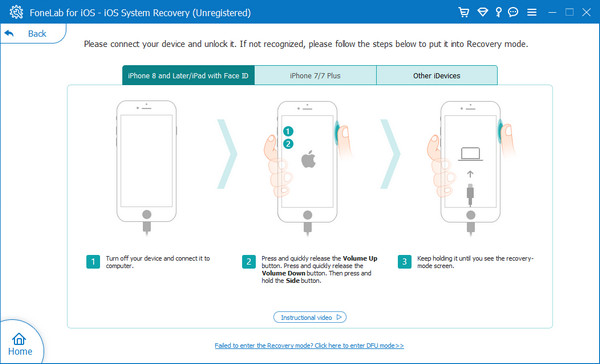
Merk: Ikke koble fra iPad eller bruk den under nedlastingsprosessen.
Slik kan du raskt fikse en iPad som sitter fast i hodetelefonmodus ved å bruke dette pålitelige og utmerkede verktøyet – FoneLab iOS System Recovery. For å sjekke det, prøv volumknappene, og den skal vise ringetonen uten hodetelefoner tilkoblet.
FoneLab gjør det mulig å fikse iPhone / iPad / iPod fra DFU-modus, gjenopprettingsmodus, Apple-logo, hodetelefonmodus, etc. til normal tilstand uten tap av data.
- Løs deaktiverte iOS-systemproblemer.
- Pakk ut data fra deaktiverte iOS-enheter uten tap av data.
- Det er trygt og enkelt å bruke.
Del 3. Vanlige spørsmål om iPad sitter fast i hodetelefonmodus
1. Hvorfor fungerer iPad-lyden min bare med de pluggede hodetelefonene?
Mesteparten av tiden er årsaken til lydproblemene på enheten din at det sitter smuss, væske eller annet rusk inne i hodetelefonkontakten. For å sjekke det, trykk på volum knapper for å se om iPad-en din sitter fast i hodetelefonmodus.
2. Er det greit å la hodetelefoner være koblet til hodetelefonkontakten?
Faktisk nei. Hvis du lar hodetelefonen være koblet til hodetelefonkontakten, kan du miste forbindelsen til hovedkortet. Hvis du alltid lar det være slik, øker det muligheten for skade, noe som fører til problemer som å få iPhone fast i hodetelefonmodus. Så sørg alltid for å koble den fra, pakk den inn riktig og oppbevar den riktig.
For å avslutte det, er dette hvordan du effektivt og effektivt kan fikse en iPad som sitter fast i hodetelefonmodus. Nå kan du slutte å bekymre deg for det fordi ved hjelp av disse metodene. Med det anbefaler vi virkelig FoneLab iOS System Recovery for å fikse eventuelle problemer på iPad-systemet, inkludert iPad som sitter fast i hodetelefonmodus. Vi garanterer deg at du kan stole på dette programmet. Derfor er det fortsatt ditt valg.
FoneLab gjør det mulig å fikse iPhone / iPad / iPod fra DFU-modus, gjenopprettingsmodus, Apple-logo, hodetelefonmodus, etc. til normal tilstand uten tap av data.
- Løs deaktiverte iOS-systemproblemer.
- Pakk ut data fra deaktiverte iOS-enheter uten tap av data.
- Det er trygt og enkelt å bruke.
